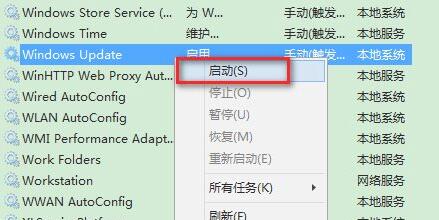最近有Win10的小伙伴跟小编反映自己在升级Win11的时候,电脑自动重启开机之后还是Win10系统,更新显示错误代码0xc1900101,这该如何解决?不要着急,下面小编就给大家分享一下解决的办法。
方法一:
1、首先我们打开控制面板,将查看方式更改为“大图标”,然后进入“管理工具”。
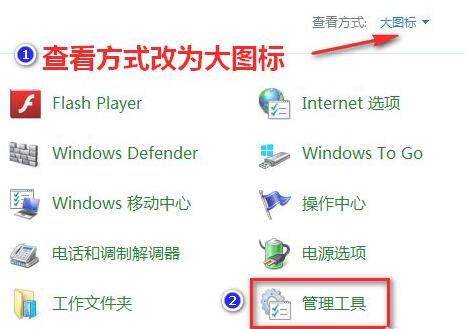
2、在管理工具中,我们点击进入“服务”。
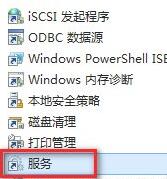
3、接着在服务中找到“Windows update”服务,右键将它“停止”。
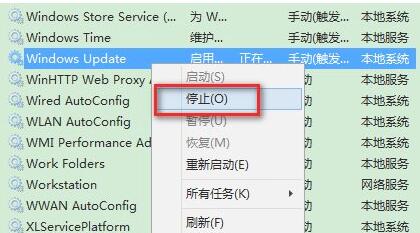
4、然后我们来到“C:\Windows\SoftwareDistribution”位置,将“DataStore”中的所有文件删除。
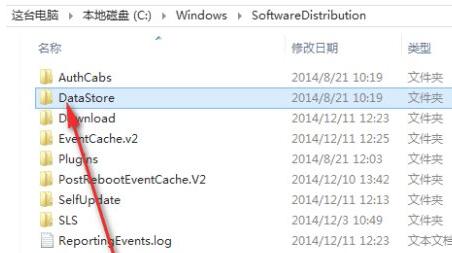
5、接着回到上级菜单,进入“Download”文件夹,同样地删除其中所有文件夹和文件。
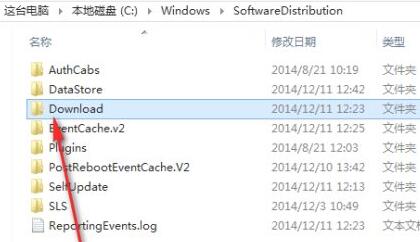
6、删除完成后回到服务中,重启“Windows Update”即可。